Die Verwendung von Slideshows auf Facebook hat sich für Unternehmen zu einem entscheidenden Faktor entwickelt, um ihren Bekanntheitsgrad im Internet und damit ihren Kundenstamm zu erhöhen. Facebook steht an der Spitze der beliebtesten Social-Media-Plattformen, weshalb die Menschen es nutzen, um die nötige Aufmerksamkeit für ihr Unternehmen zu erhalten.
Sie müssen in der Tat lernen, wie Sie Slideshows erstellen, die Ihre Zielgruppe auf Facebook ansprechen. Sie können Facebook Slideshows erstellen, indem Sie die dafür vorgesehene Funktion von Facebook verwenden. Wir schlagen Ihnen auch andere Methoden vor, wenn Sie die Standard-Slideshow-Funktion von Facebook nicht finden können. Eine Methode wie der Online UniConverter Facebook Slideshow Maker bietet Ihnen eine bessere Erfahrung beim Erstellen einer Slideshow mit Musik auf Facebook.
Teil 1: Wie man eine Slideshow auf Facebook mit der Facebook Slideshow-Funktion erstellt
Die meisten Facebook-Nutzer kennen die Facebook Slideshow-Funktion und nutzen sie, um Slideshows zu erstellen, die ihre Marken und ihre Online-Präsenz bewerben. Für diejenigen, die es noch nicht wissen: Sie können mit der Slideshow-Funktion auf Facebook eine Slideshow erstellen und hier erfahren Sie, wie das geht:
- Melden Sie sich auf Ihrem Desktop oder PC bei Ihrer Facebook-Seite an.
- Wählen Sie "Beitrag erstellen", so wie Sie immer beginnen, wenn Sie einen Facebook-Beitrag erstellen möchten.
- Klicken Sie auf "Slideshow erstellen".
- Die Facebook Slideshow-Funktion verfügt über drei wichtige Einstellungen, von denen jede einen bestimmten Zweck bei der Bearbeitung erfüllt. Es handelt sich dabei um das Seitenverhältnis (d.h. die Größe der Slideshow), die Bilddauer (d.h. die Zeit, die jedes Foto auf dem Bildschirm verbleibt) und den Übergang (d.h. die Art und Weise, in der die Fotos von einer Folie zur nächsten gleiten, sei es durch Überblendung oder ohne jeglichen Übergang).
- Die Facebook Slideshow-Funktion ermöglicht es Ihnen, drei bis zehn Bilder pro Slideshow-Video hinzuzufügen. Sie können das standardmäßige Seitenverhältnis der Fotos beibehalten oder zu einer der folgenden Optionen wechseln: Rechteck (16:9), Quadrat (1:1) oder Hochformat (2:3). Bearbeiten Sie auch die Dauer der einzelnen Bilder in der Slideshow und den Übergangsstil.
- Fügen Sie der Slideshow Musik aus der Liste der Musikstücke hinzu, die das Slideshow Tool bereitstellt.
- Fügen Sie Ihrem Video vor der Veröffentlichung Tags hinzu, wenn Sie möchten und wählen Sie das Thumbnail für die Slideshow aus. Ein Thumbnail ist das, was die Betrachter auf Ihr Video aufmerksam macht, also machen Sie es gut.
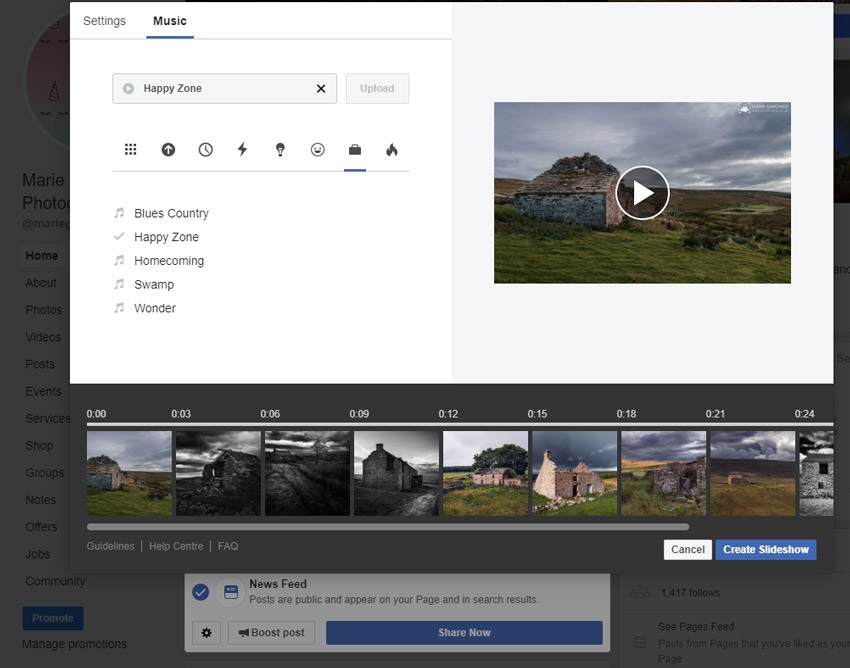
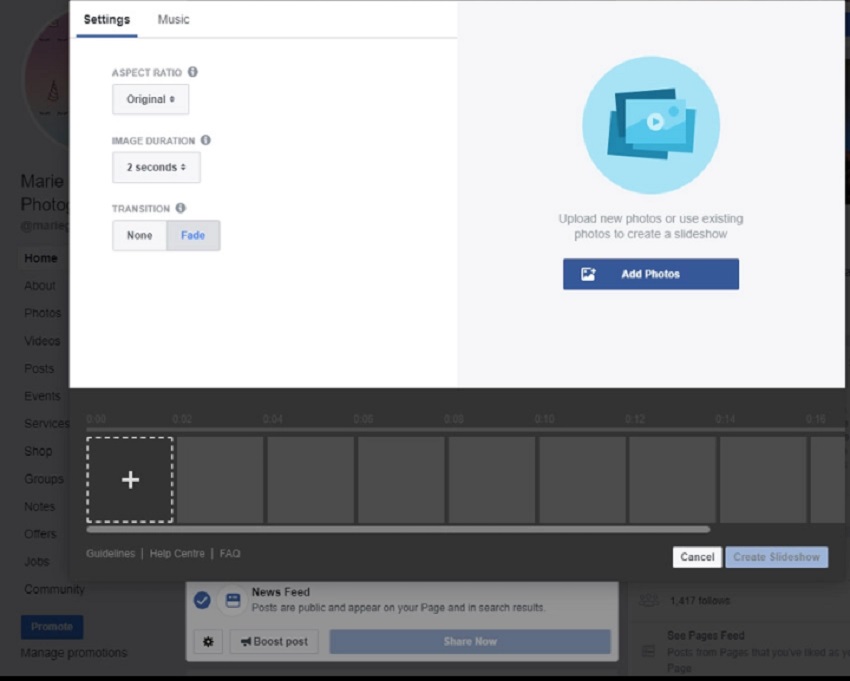
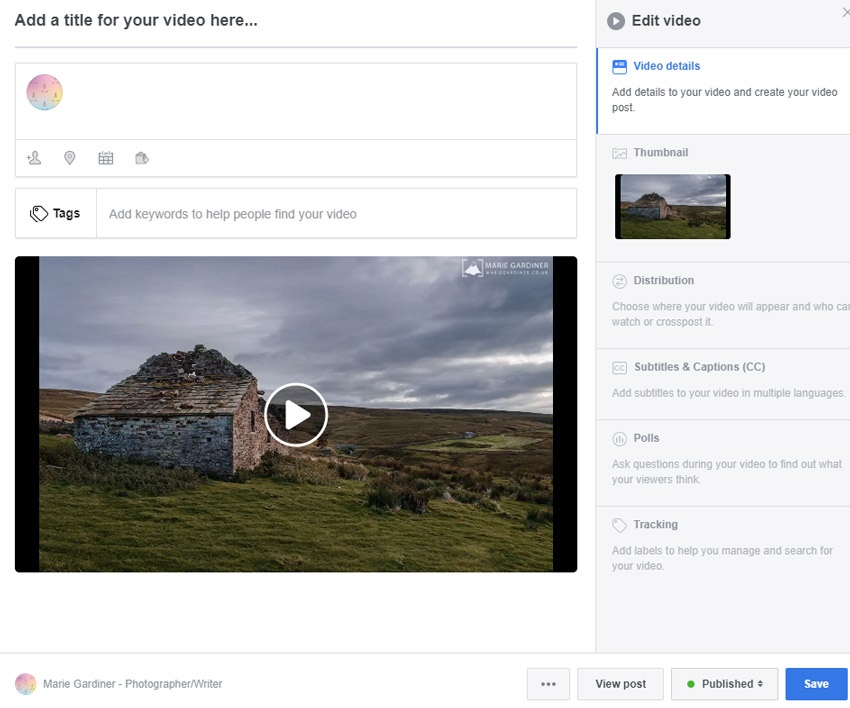
Teil 2: Facebook Slideshow Funktion verschwunden - was kann man tun? (3 Methoden)
Aufgrund einiger unerwarteter Änderungen durch das Facebook-Supportteam können Benutzer die Facebook Slideshow-Funktion nicht mehr finden. Wenn Sie Ihre Facebook Slideshow-Funktion nicht nutzen können, weil sie verschwunden ist, können Sie trotzdem eine Slideshow auf Facebook erstellen. Verwenden Sie eine der drei unten genannten Lösungen und Sie sind startklar:
Lösung 1: Aktualisieren Sie die Facebook-App (am einfachsten)
Ein häufiger Grund, warum Sie die Facebook Slideshow Maker-Funktion nicht finden können, könnte sein, dass Ihre Facebook-App veraltet ist. Das gilt vor allem für diejenigen, die die Slideshow-Funktion auf Facebook noch nie benutzt haben und sie gerade erst kennenlernen. Aktualisieren Sie die App auf Ihrem Gerät sowohl für Android- als auch für iOS-Nutzer.
Für Android-Nutzer besuchen Sie den Google Playstore und suchen Sie nach Facebook. Sie sehen die Option, die App zu aktualisieren, da Sie sie bereits besitzen. Tippen Sie einfach auf diese Option, installieren und öffnen Sie sie, um auf die Slideshow-Funktion zuzugreifen.
Für iPhone-Benutzer: Besuchen Sie Ihren App Store, suchen Sie genau nach Facebook und aktualisieren Sie es dann auf die neueste Version. Starten Sie die App wie gewohnt und verwenden Sie sie nach der Installation weiter.
Lösung 2: Verwenden Sie den Ads Manager
Wenn Sie die Facebook Slideshow-Funktion nicht finden können, bedeutet das nicht, dass sie verschwunden ist. Technisch gesehen befindet sie sich immer noch auf Facebook, aber stattdessen im Bereich Ads Manager, wo sie für die Erstellung von Ads Slideshows vorgesehen ist. Sie können dieses Tool jedoch auch nutzen, ohne Anzeigen auf Facebook zu erstellen (obwohl Sie Ihre Slideshow vielleicht doch für Werbung nutzen), wenn Sie es sich ansehen.
Wie auch immer, folgen Sie diesen Schritten, um das Ads Manager Tool zu finden und eine Slideshow auf Facebook zu erstellen:
1. Öffnen Sie den Facebook Ads Manager:
Wenn Sie auf Facebook noch keine Slideshows mit Hilfe des Karussells erstellen können, können Sie den Ads Manager Bereich verwenden.
2. Wählen Sie die Seite der Beiträge:
Gehen Sie zum oberen linken Ende des Fensters des Ads Managers und klicken Sie dort auf das 9-Punkte-Symbol. Wählen Sie in der Liste der Optionen die Option der Seitenbeiträge.
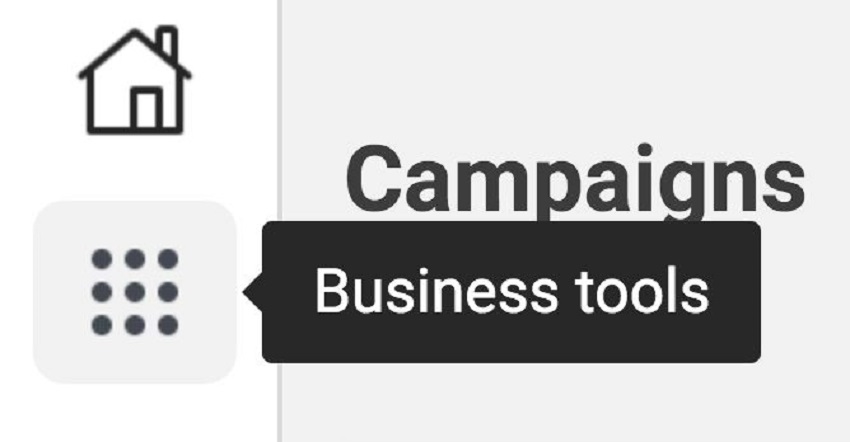
3. Erstellen Sie einen Slideshow-Beitrag:
Klicken Sie auf die blaue Schaltfläche "Beitrag erstellen". Folgen Sie dem Prompt, das zum Erstellen erscheint und wenn Sie mehrere Facebook-Seiten haben, vergewissern Sie sich, dass Sie die richtige Seite dafür verwenden. Wählen Sie Foto/Video.
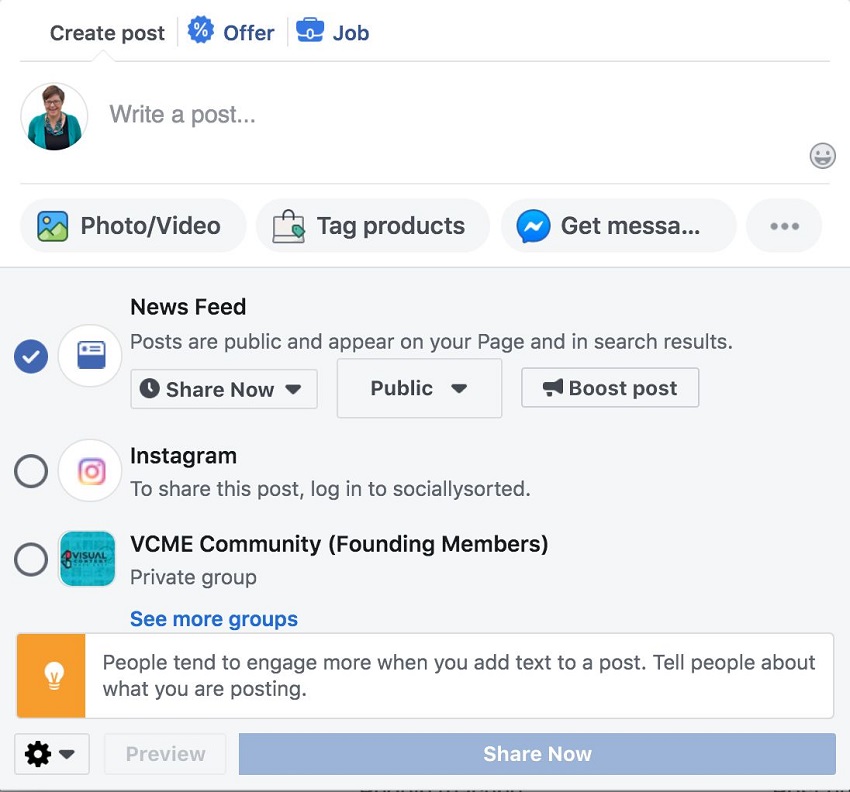
4. Wählen Sie das Erstellen von Slideshows:
Es wird eine Liste mit Optionen angezeigt, aus der Sie auswählen können, was Sie erstellen möchten. Wählen Sie in der Liste die Option "Slideshow erstellen".
5. Bearbeiten Sie die Slideshow-Elemente:
Sie können zwischen drei und zehn Fotos für das Slideshow-Video hinzufügen.
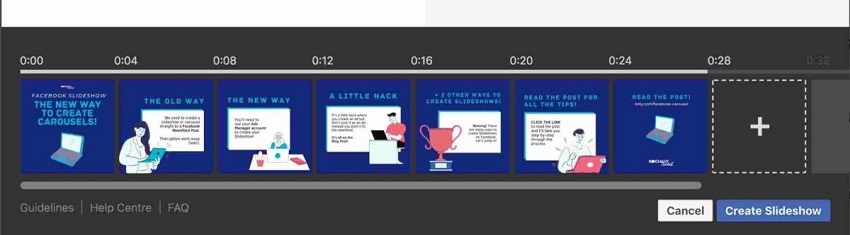
Viel Spaß bei der Bearbeitung Ihrer Arbeit, indem Sie die Dauer der einzelnen Bilder anpassen, den Übergang von Foto zu Foto auswählen und das Seitenverhältnis festlegen, wie im Abschnitt oben beschrieben. Sie können der Slideshow auch Musik hinzufügen, um sie aufzupeppen.

6. Zeigen Sie eine Vorschau der bearbeiteten Slideshow an:
Um Ihr bearbeitetes Werk von Anfang bis Ende zu sehen, klicken Sie auf die Abspielen Schaltfläche. Wenn Sie noch Änderungen vornehmen möchten, ist jetzt der richtige Zeitpunkt dafür, da Sie die Slideshow nach der Veröffentlichung nicht mehr bearbeiten können.
7. Veröffentlichen Sie Ihre Slideshow:
Geben Sie Ihrem Video eine Beschreibung, nachdem Sie es hochgeladen haben. Als nächstes sollte die Posting-Option "Newsfeed" sein, da Sie es nicht als Facebook-Anzeige posten, obwohl Sie den Ads Manager verwenden. Klicken Sie auf "Jetzt teilen", um Ihr Slideshow-Video auf Ihrer Facebook-Seite zu veröffentlichen.
Lösung 3: Online UniConverter Slideshow Maker [Empfohlen!]
Die dritte Lösung für das Problem, dass die Facebook Slideshow-Funktion verschwindet, ist der Online UniConverter Slideshow Maker. Es ist ein reines Online-Tool, mit dem Sie Slideshows mit Musik auf Facebook erstellen können. Als Hintergrundmusik können Sie jedes beliebige Lied oder jede Audioaufnahme verwenden, die Sie in Ihrer Musikgalerie gespeichert haben. Es verleiht der Slideshow, die Sie erstellen, eine einzigartige persönliche Note und gleichzeitig ein professionelles Finish. Erstellen und bearbeiten Sie einfache Slideshows mit Ihren Lieblingsfotos für Ihren Facebook-Post mit dem kostenlosen Online UniConverter Slideshow Maker!
Wie man eine Slideshow mit Musik erstellt
Dieser Facebook Slideshow Maker verfügt über spannende Tools und Funktionen, mit denen Sie ganz einfach eine Slideshow auf Facebook erstellen können. Informieren Sie sich im Folgenden über dieses Online Tool:
- Intuitive Oberfläche und freundlicher Erstellungsprozess.
- Ein einfaches und kostenloses Tool, das auch von Anfängern verwendet werden kann. Sie können professionell aussehende Ergebnisse erzielen.
- Ermöglicht es Benutzern, eine Slideshow mit den Seitenverhältnissen von Facebook zu erstellen. Es ermöglicht den einfachen Export direkt zu Facebook in gängigen Dateiformaten wie MP4, FLV, MPG, 3GP, MKV, MOV, WMV, WebM, etc.
- Es unterstützt verschiedene Formate von Musik, die zu den Fotos hinzugefügt wird, wie MP3, WAV und MP4. Dies ist ein großer Vorteil gegenüber dem standardmäßigen Facebook Slideshow Maker, der nur begrenzt Musik hinzufügen kann.
- Vollständiger Datenschutz ist garantiert: Fotos werden nach 24 Stunden auf der Webseite des UniConverter Slideshow Makers gelöscht.
Wie man mit dem Online Tool eine Slideshow mit Musik auf Facebook erstellt
Gehen Sie jetzt online zum UniConverter Slideshow Maker und beginnen Sie mit der Erstellung schöner Slideshows für Ihre Facebook-Seite, indem Sie diese Schritte befolgen:
Schritt 1: Fotos hochladen
Der erste Schritt besteht darin, die Bilder für die Slideshow hinzuzufügen, indem Sie sie per Drag & Drop von Ihrem Gerätespeicher auf die Startseite des Slideshow Makers ziehen. Alternativ können Sie auch auf "Dateien auswählen" klicken.
Schritt 2: Bearbeiten Sie die Fotos
Fügen Sie der Slideshow Hintergrundmusik hinzu, die abgespielt wird, während die Fotos durch die Folie gleiten. Passen Sie die Dauer jedes Bildes Ihren Wünschen entsprechend an. Sie können die Bilder entweder so belassen, wie Sie sie hinzugefügt haben oder die Reihenfolge ändern, in der sie erscheinen.
Schritt 3: Exportieren Sie das endgültige Video
Sobald Sie fertig sind, können Sie die Slideshow direkt als Beitrag auf Facebook veröffentlichen. Vergessen Sie nicht, dass eine der Funktionen dieses Tools darin besteht, dass Sie Ihre Arbeit unter Verwendung der Seitenverhältnisse von Seiten wie Facebook bearbeiten und exportieren können; nutzen Sie das aus.
Fazit
Mit Facebook können Sie Slideshows erstellen, die Sie mit Freunden, Bekannten und Ihrem allgemeinen Publikum teilen können. In diesem Artikel finden Sie die richtige Anleitung zum Erstellen einer Slideshow auf Facebook mit Hilfe der Slideshow-Funktion. Die Slideshow-Funktion von Facebook und dem Ads Manager ist nicht zuverlässig für die Erstellung von Slideshows auf Facebook. Manchmal finden Sie die Funktion nicht mehr und auch die Nutzung des Ads Manager ist eingeschränkt, da die Bearbeitungsmöglichkeiten und Musikoptionen gering sind. Es wäre also hilfreich, wenn Sie ein Tool eines Drittanbieters hätten, das mehr Vorteile als die standardmäßigen Facebook Slideshow-Tools bietet. Hier kommt der Online UniConverter Slideshow Maker ins Spiel. Es bietet Ihnen Abwechslung, denn Sie können Ihre Slideshow mit Musik unterlegen. Mit diesem Tool können Sie Slideshows unter Verwendung des Seitenverhältnisses von Facebook online erstellen und dann direkt zu Facebook exportieren.




